ボイステクノは、株式会社ボイススピリッツ(Panasonicの社内ベンチャー会社)の事業を承継した個人事業です。
Chrome Ver.115以降のchromedriverChrome Ver.115以降のchromedriver
Chrome Ver.115以降のchromedriver
Q.ChromeをVer.115以降にアップデート(もしくは新規インストール)したら、「ご利用のChromeのバージョンに対応したchromedriverが見付かりませんでした。Chromeを最新版に更新してみてください。」というメッセージが出てchromedriverを更新できません。
A.Ver.115以降用のchromedriverが、これまでのダウンロードサイトに公開されなくなったことが原因と推定されます。
Ver.115以前のchromedriverは、こちらから、該当のバージョンのフォルダを開き、chromedriver_win32.zipをダウンロードしてください。
Ver.131(現在の最新版:Stable:安定版)は、2024年11月13日(日本時間)に公開されました。
Ver.132(Stable:安定版)は、リリーススケジュールによると、2025年1月15日(日本時間)の公開予定になっています。
Ver.133(Stable:安定版)は、リリーススケジュールによると、2025年2月5日(日本時間)の公開予定になっています。
※Chrome本体のアップデートが行われると、対応するchromedriverの更新(差し替え)が必要になります。
※Chrome本体は、デフォルトでは自動アップデートが組み込まれていますので、アップデート時はご注意願います。
対応方法
以下のいずれかの方法により対応してください。
![]() ご利用のChromeのバージョンに対応したchromedriver.exeを直接差し替える方法
ご利用のChromeのバージョンに対応したchromedriver.exeを直接差し替える方法
下記(1)、(2)、(3)のいずれかを実行してください。
![]() ソフト本体からchromedriver.exeを更新可能にアップデートする方法(GetChromeDriver.exeを差し替える方法)
ソフト本体からchromedriver.exeを更新可能にアップデートする方法(GetChromeDriver.exeを差し替える方法)
下記(4)を実行してください。
※方法(4)の対応を行なうと、Chromeのバージョンが変わっても、以降は、自動でオンラインアップデートされます。
(1)chromedriver.exeを提供元から直接ダウンロードし、本ソフトのインストール先にある同名のファイルと差し替える方法
提供元のサイトをクリック
以下は、ver.115の例です。ver.116以降の場合は、そのバージョンに読み替えてください。
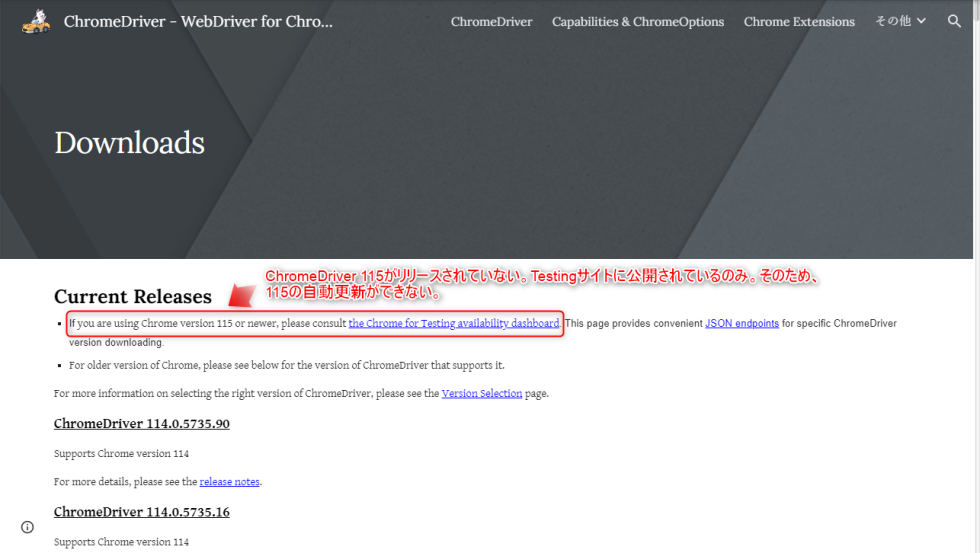 Chrome for TestingサイトにVer.115以降用のchromedriverが公開されています。
Chrome for TestingサイトにVer.115以降用のchromedriverが公開されています。
(赤枠内のthe chrome for Testting availability dashboardをクリック)
安定版(Stable)をクリックし、chromedriver win32に記載のURLからchromedriver_win32.zipをダウンロードし、解凍して、インストール先にある同名のファイルchromedriver.exeを差し替えてください。
※インストール先は、デスクトップにある本ソフトのアイコンをマウスで右クリックし、表示されたメニューから「ファイルの場所を開く」を選択してください。
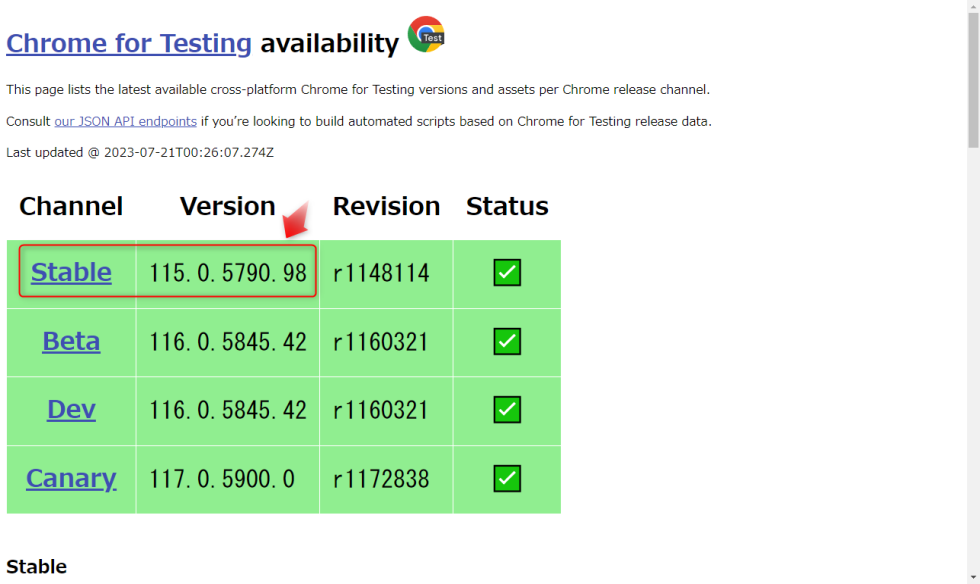
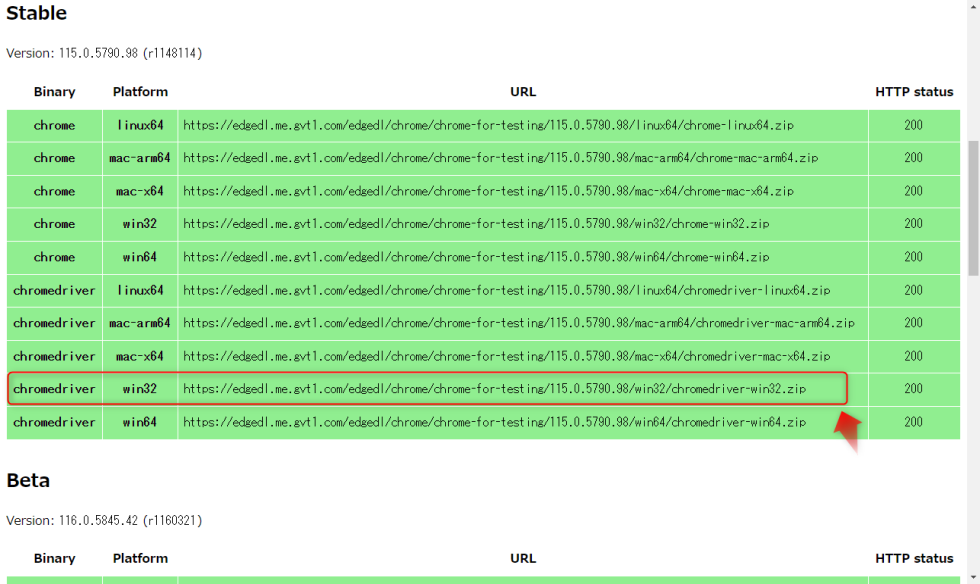
※ご注意 ご利用のパソコンが64bitであっても、本ソフトが32bitモードで動作していますので、chromedriver-win32.zipをダウンロードしてください。chromedriver-win64.zipでは動作しません。
(2)ボイステクノが前記手順でダウンロードしたchromedriver_win32.zipをボイステクノのサイトからダウンロードする方法
Chrome Ver.115、Ver.116用のchromedriver.exeは、こちらからもダウンロードできます。
Chrome Ver.116、Ver.117用のchromedriver.exeは、こちらからもダウンロードできます。
Chrome Ver.117、Ver.118用のchromedriver.exeは、こちらからもダウンロードできます。
Chrome Ver.118、Ver.119用のchromedriver.exeは、こちらからもダウンロードできます。
Chrome Ver.119、Ver.120用のchromedriver.exeは、こちらからもダウンロードできます。
Chrome Ver.120、Ver.121用のchromedriver.exeは、こちらからもダウンロードできます。
Chrome Ver.121、Ver.122用のchromedriver.exeは、こちらからもダウンロードできます。
Chrome Ver.122、Ver.123用のchromedriver.exeは、こちらからもダウンロードできます。
Chrome Ver.123、Ver.124用のchromedriver.exeは、こちらからもダウンロードできます。
Chrome Ver.124、Ver.125用のchromedriver.exeは、こちらからもダウンロードできます。
Chrome Ver.125、Ver.126用のchromedriver.exeは、こちらからもダウンロードできます。
Chrome Ver.126、Ver.127用のchromedriver.exeは、こちらからもダウンロードできます。
Chrome Ver.127、Ver.128用のchromedriver.exeは、こちらからもダウンロードできます。
Chrome Ver.128、Ver.129用のchromedriver.exeは、こちらからもダウンロードできます。
Chrome Ver.129、Ver.130用のchromedriver.exeは、こちらからもダウンロードできます。
Chrome Ver.130、Ver.131用のchromedriver.exeは、こちらからもダウンロードできます。
Chrome Ver.131用のchromedriver.exeは、こちらからもダウンロードできます。
chromedriver_win32.zipをダウンロードし、解凍して、インストール先にある同名のファイルchromedriver.exeを差し替えてください
(3)ご利用のChromeのバージョン(Ver.85以降の古いバージョンを含む)に対応したファイルを自動でダウンロードするツールを利用して、chromedriver_win32.zipをダウンロードする方法
ダウンロードするツールは、こちらをご利用ください。
解凍後、GetChromeDriver.exeを実行してください。
※Chrome本体とchromedriverの新規公開時は若干タイムラグが生じます。Chrome本体の公開日直後はご注意願います。通常、ひとつ前のchromedriverのバージョンでも動作しますので、前記(2)からダウンロードして設定してください。
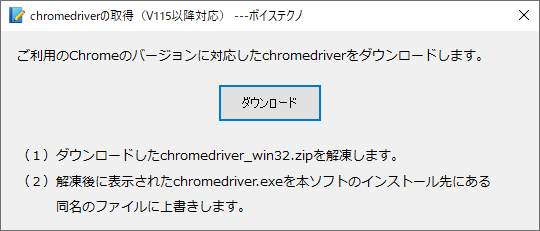
chromedriver_win32.zipがダウンロードされますので、解凍後、chromedriver.exeを本ソフトのインストール先にある同名のファイルに上書きしてください。
※稀に、バージョンが合致していても不整合が起きることがあります。その場合は、ご利用のChromeのマイナーバージョンが合うように、前記(1)の手順でchromedriver.exeの発行元から直接ダウンロードしてください。
(4)ソフト本体のGetChromeDriver.exeを差し替える方法
以下のGetChromeDriver.exeは、前記(3)のGetChromeDriver.exeと同じ名称ですが、異なるもので、インストール先にあるGetChromeDriver.exeと差し替えるものです。こちらは、ソフト側からの起動のみに対応していますので、直接の実行はできません。音声認識開始時に不整合がある場合に、起動します。
ソフトウエア本体(インストール先)に組み入れているGetChromeDriver.exeの更新は、こちら。
(Voice Rep Pro 4の場合は、こちら)
※Voice Rep Pro 4とその他のソフトウエアは同じ名称ですが異なるものです。ご利用のソフトに合わせて更新してください。アップデートページも公開しています。
※Voice Rep Pro 4のVer.4.001/Voice Rep 4 Light/W-Rep/W-RepProは、最初からGetChromeDriverを差し替えていますので、更新は不要です。
UpdateGetChromeDriver.zipをダウンロードし、解凍して、インストール先にあるGetChromeDriver.exeを上書きしてください。
これを更新することで、自動更新が可能になります。